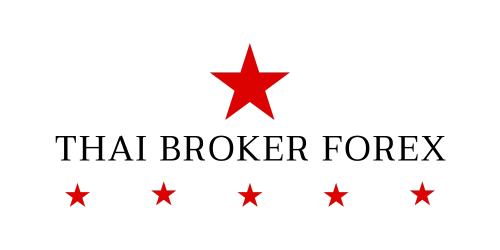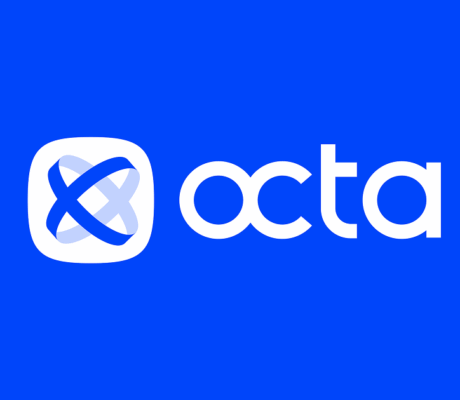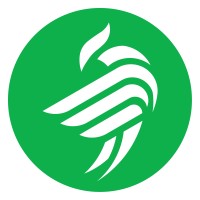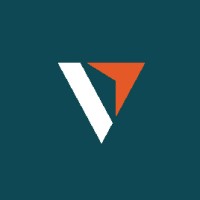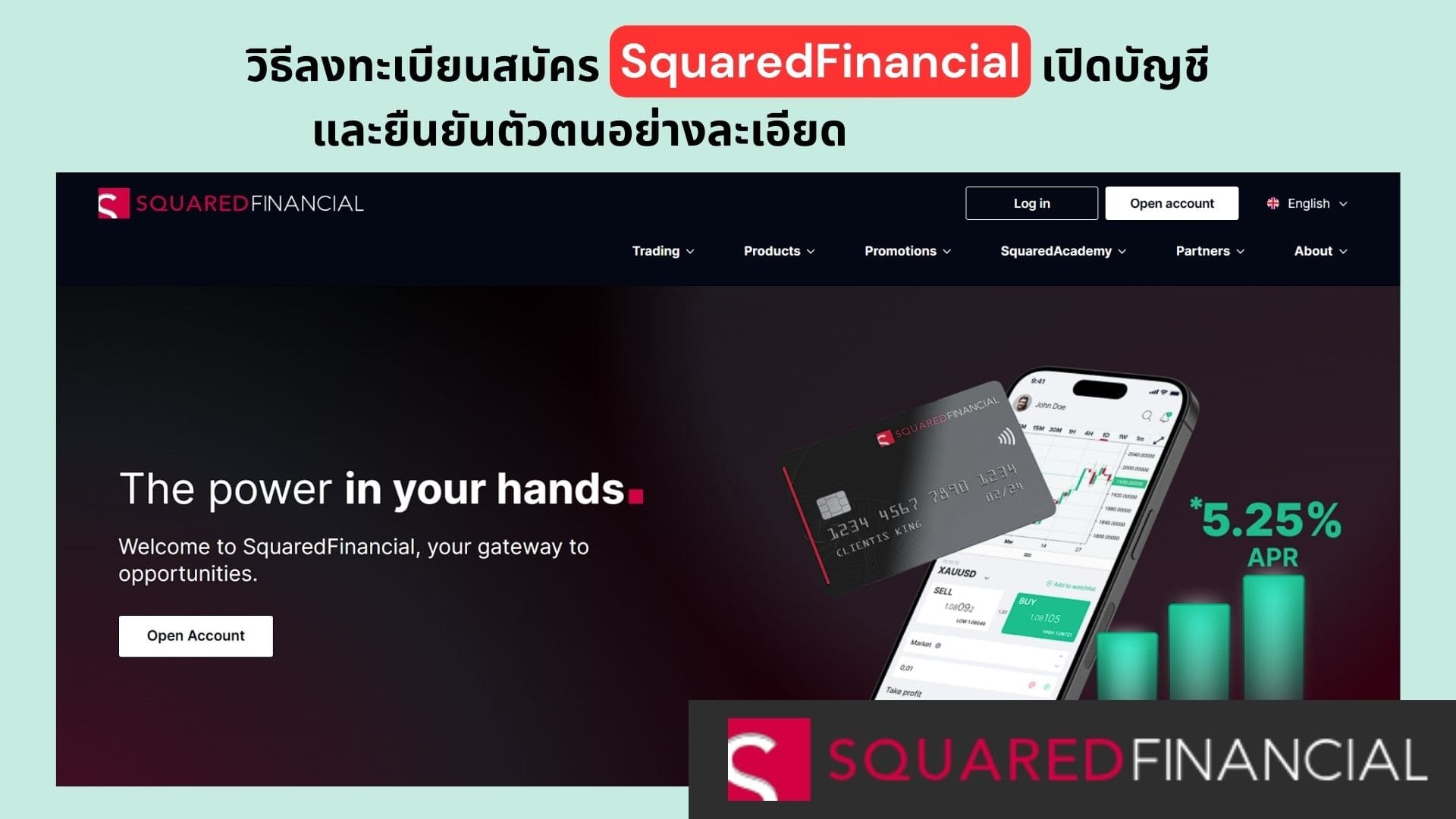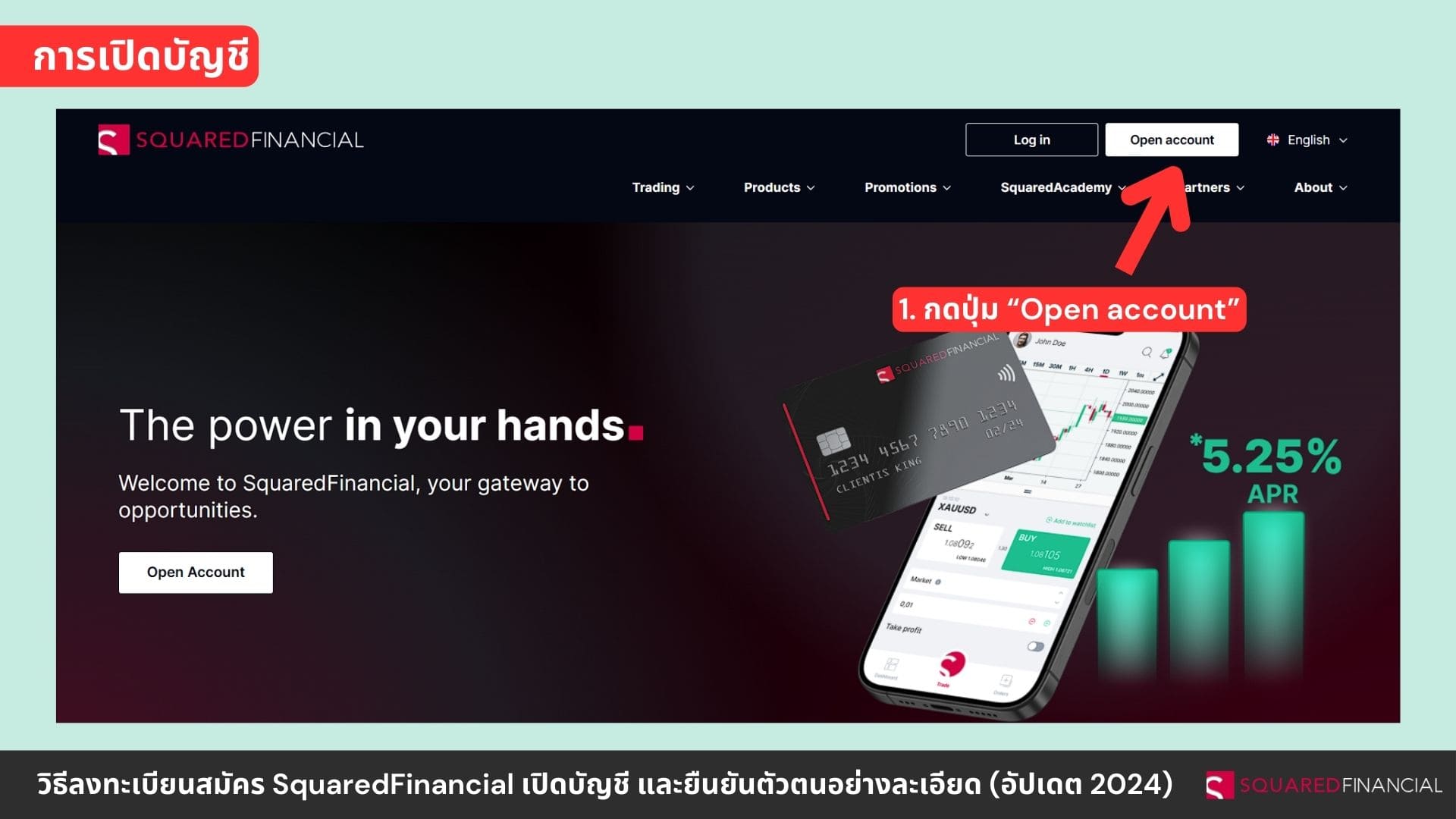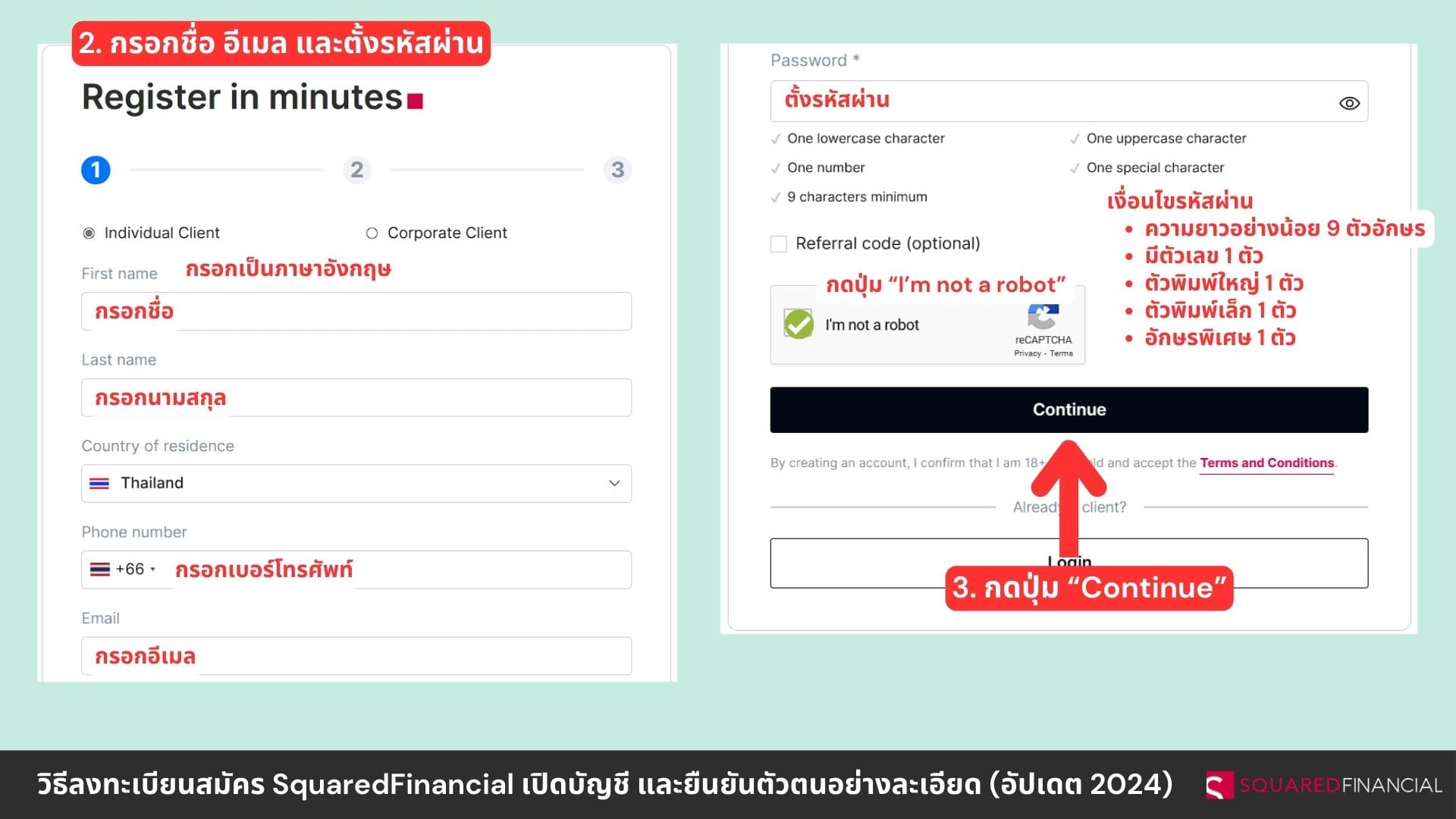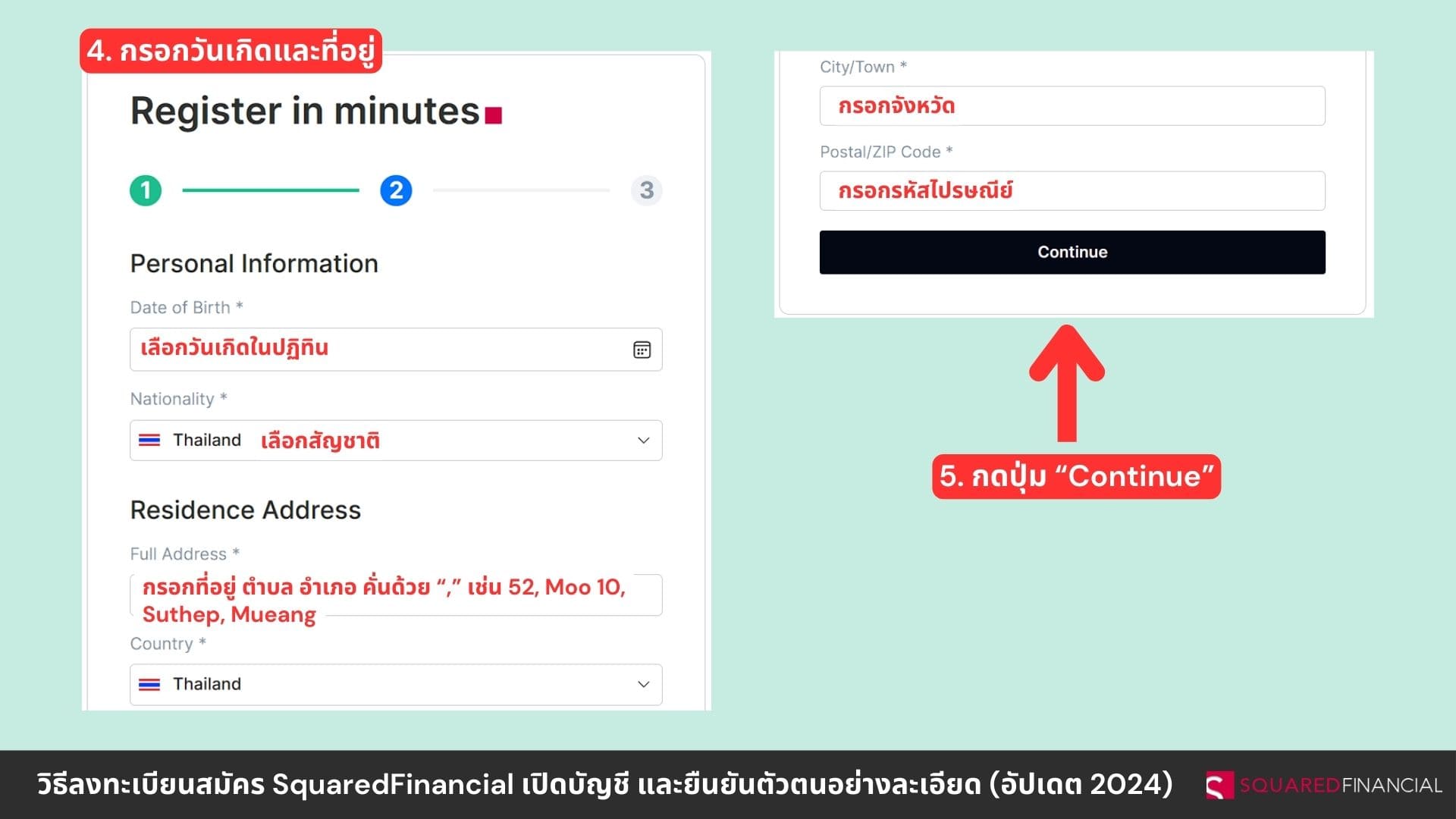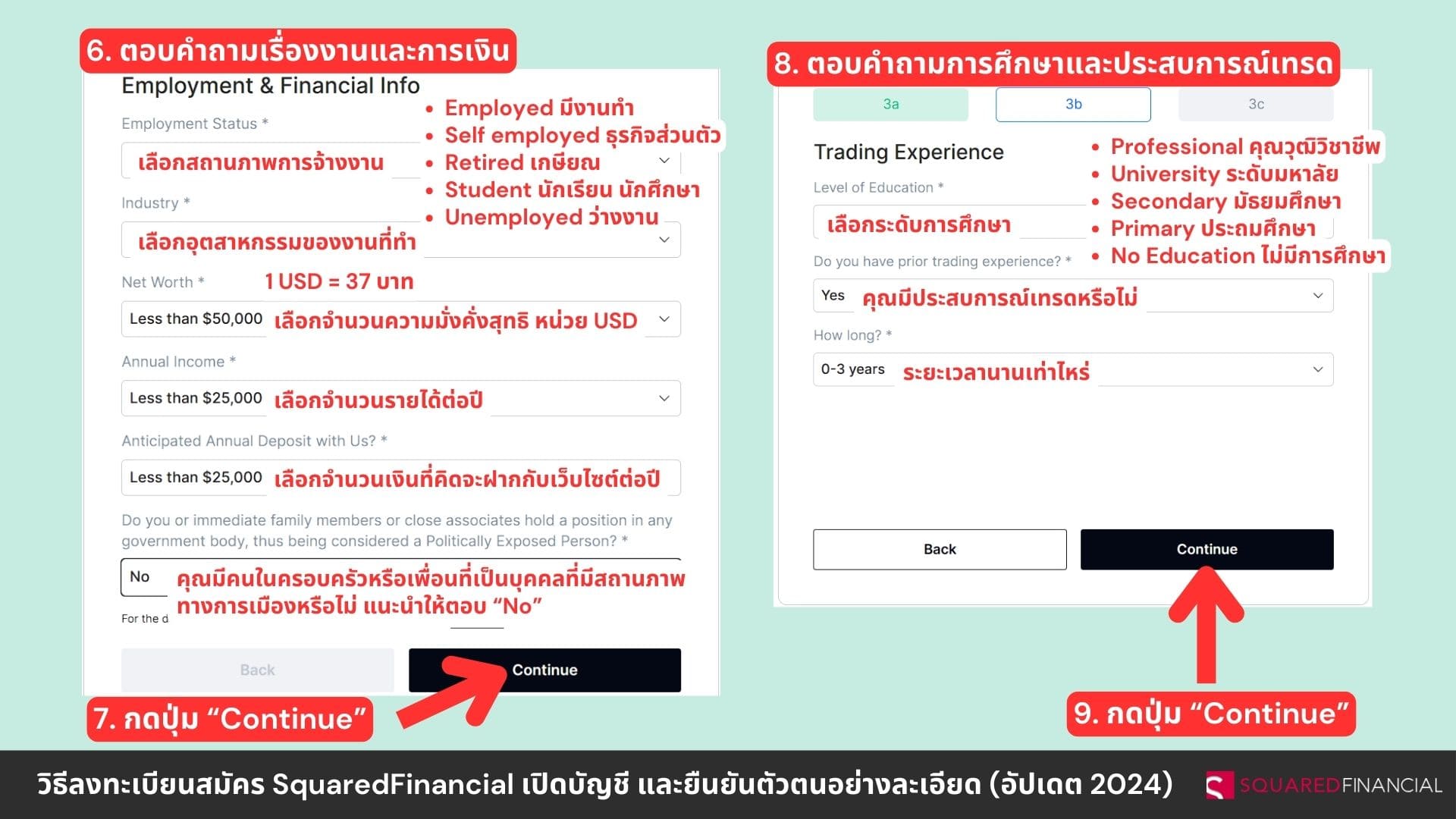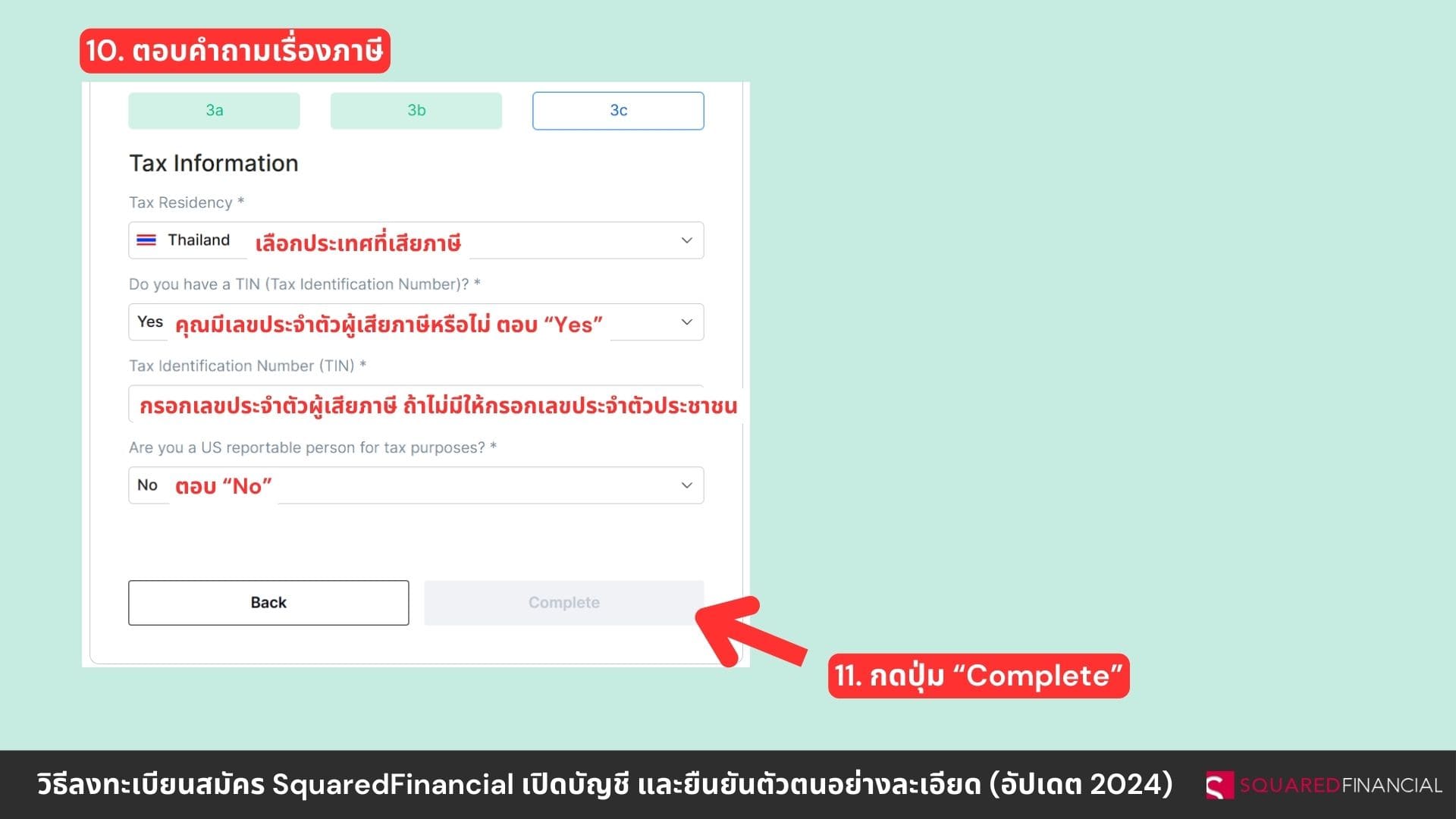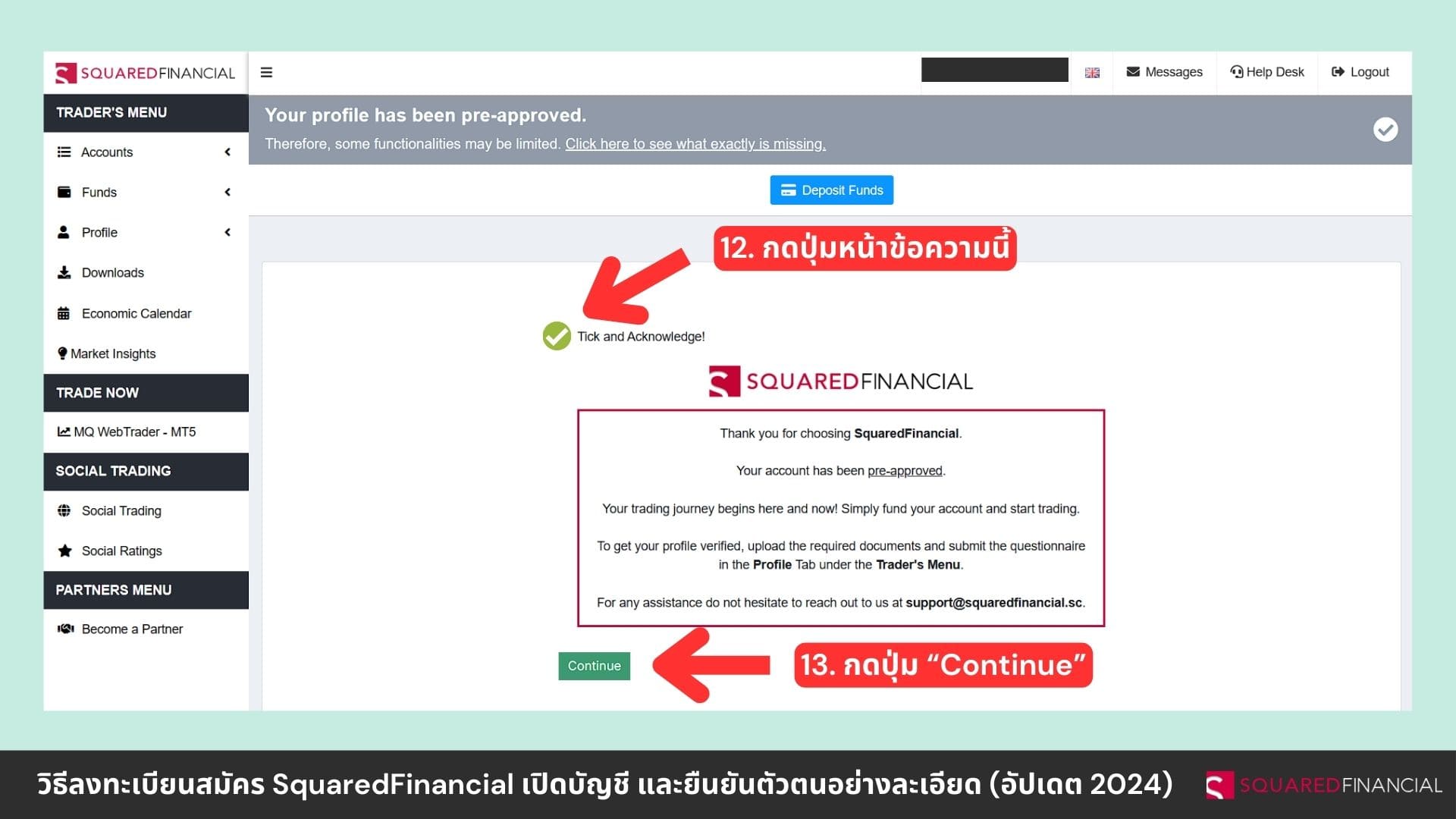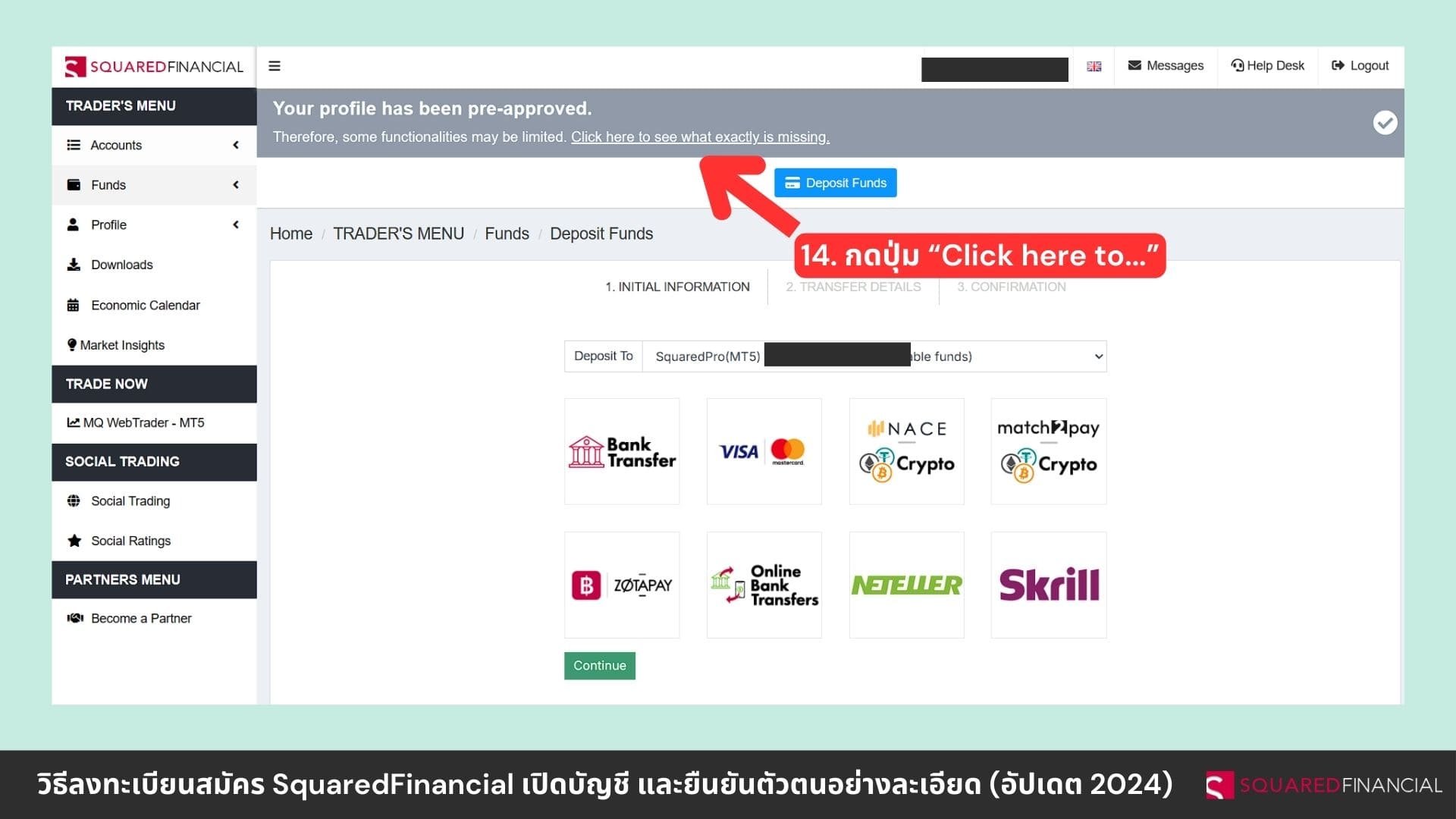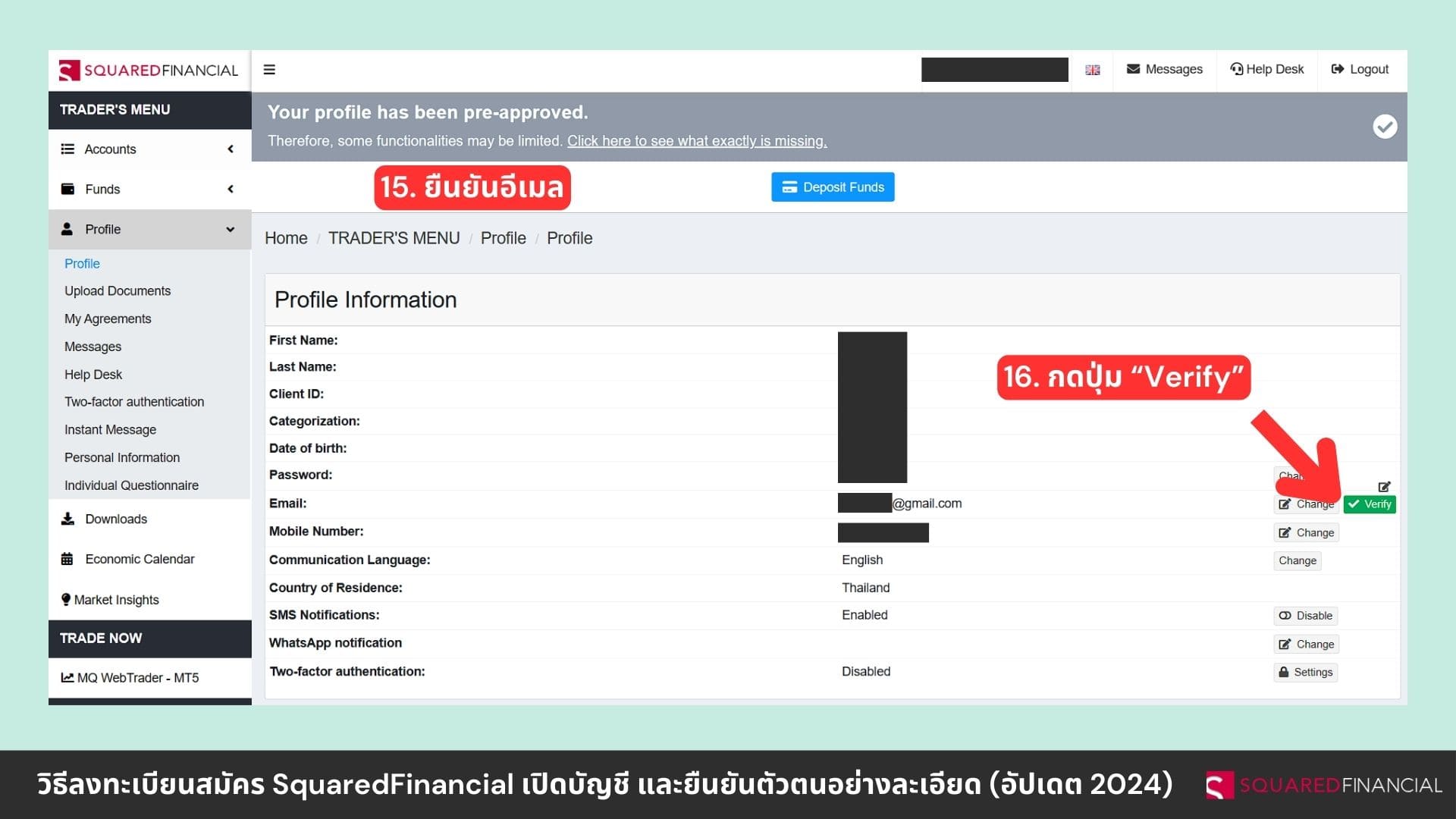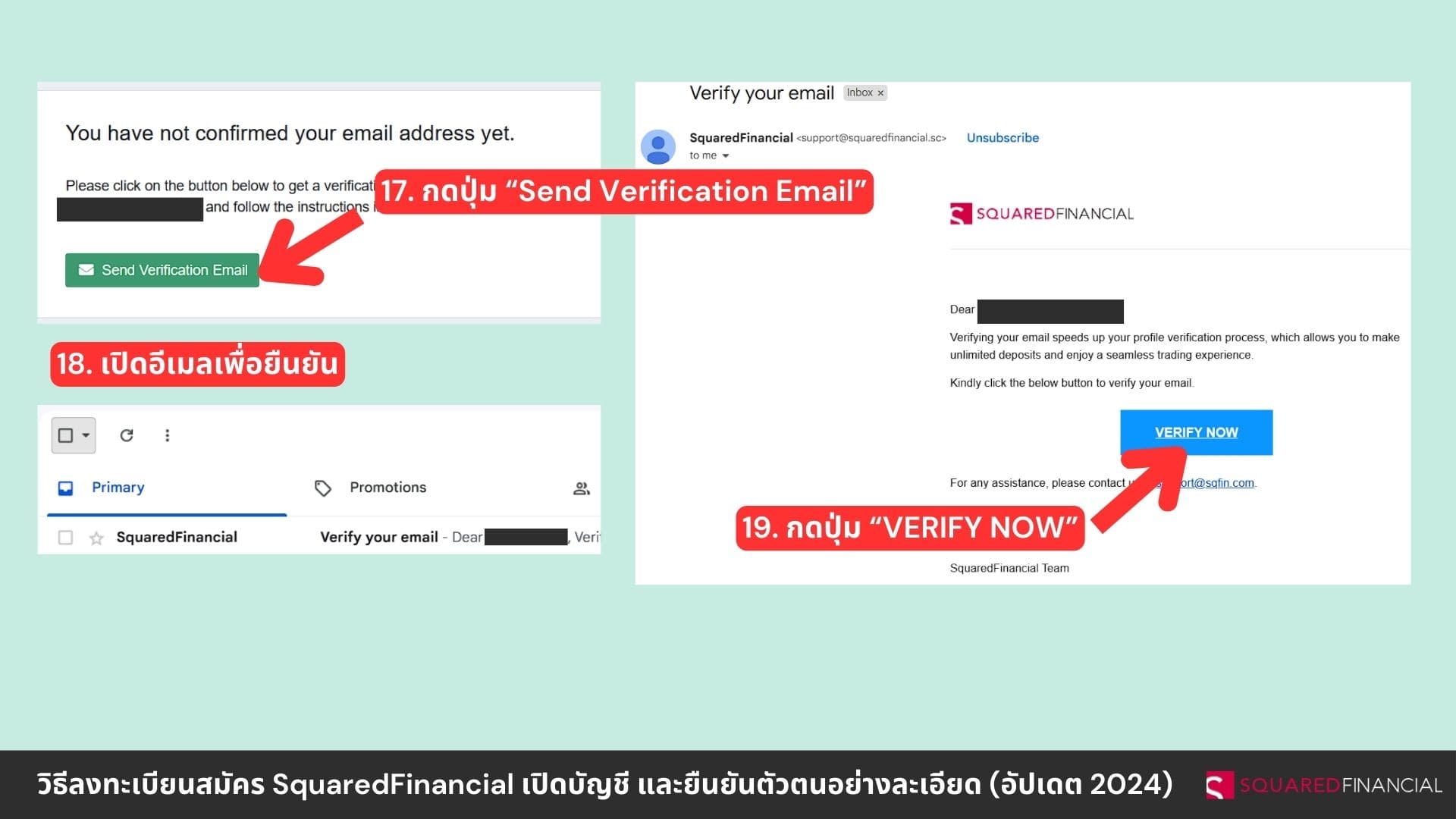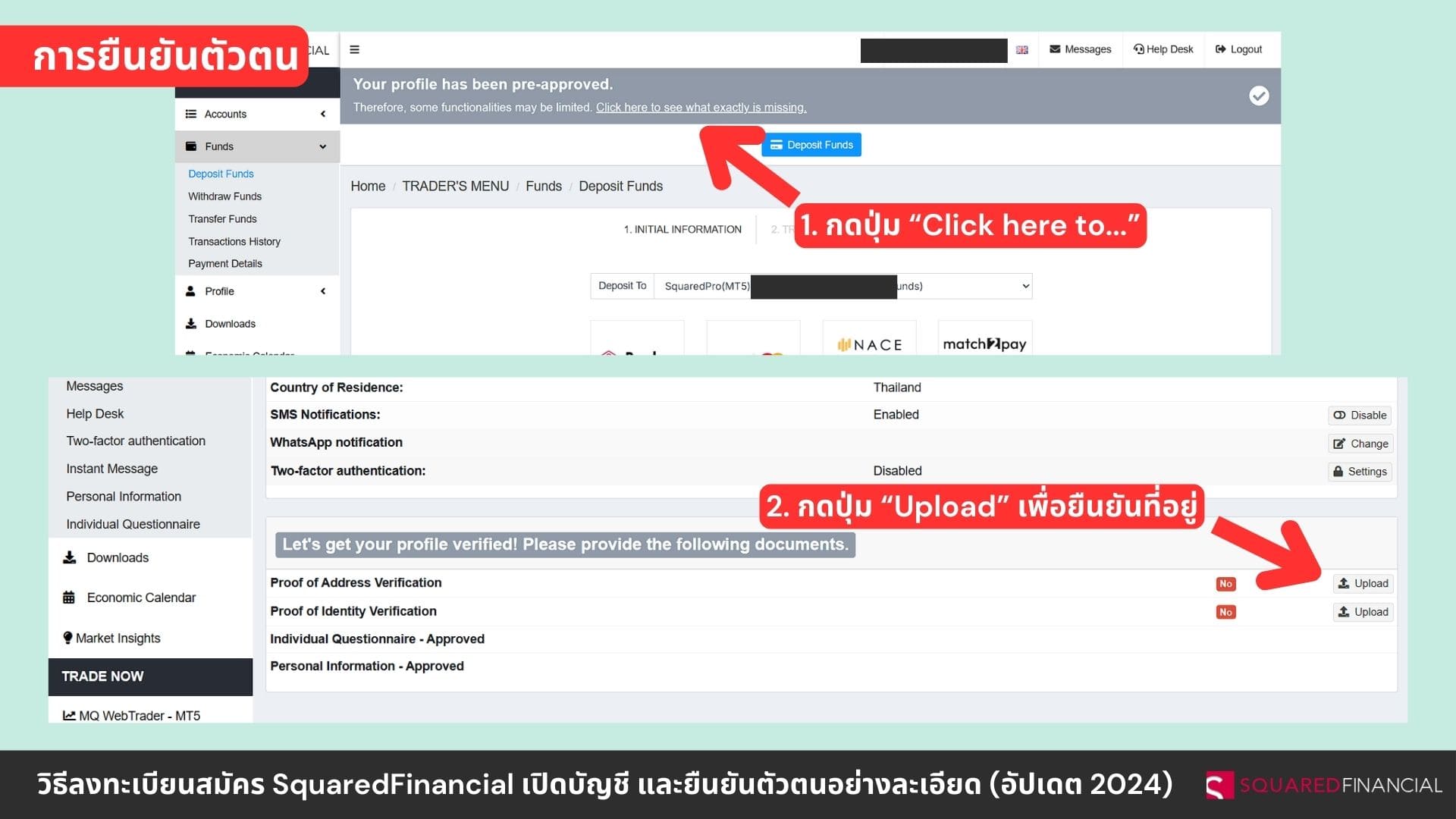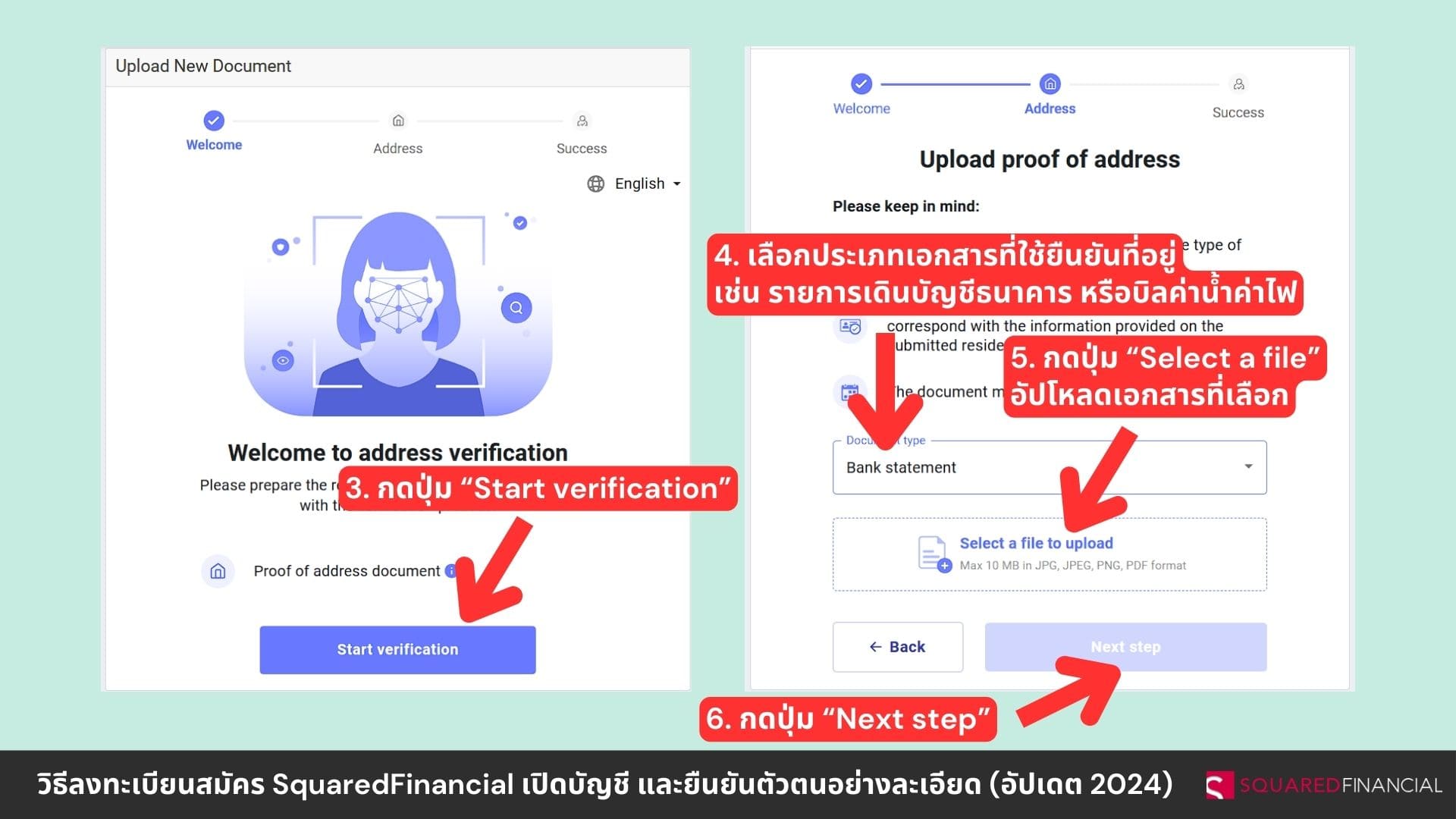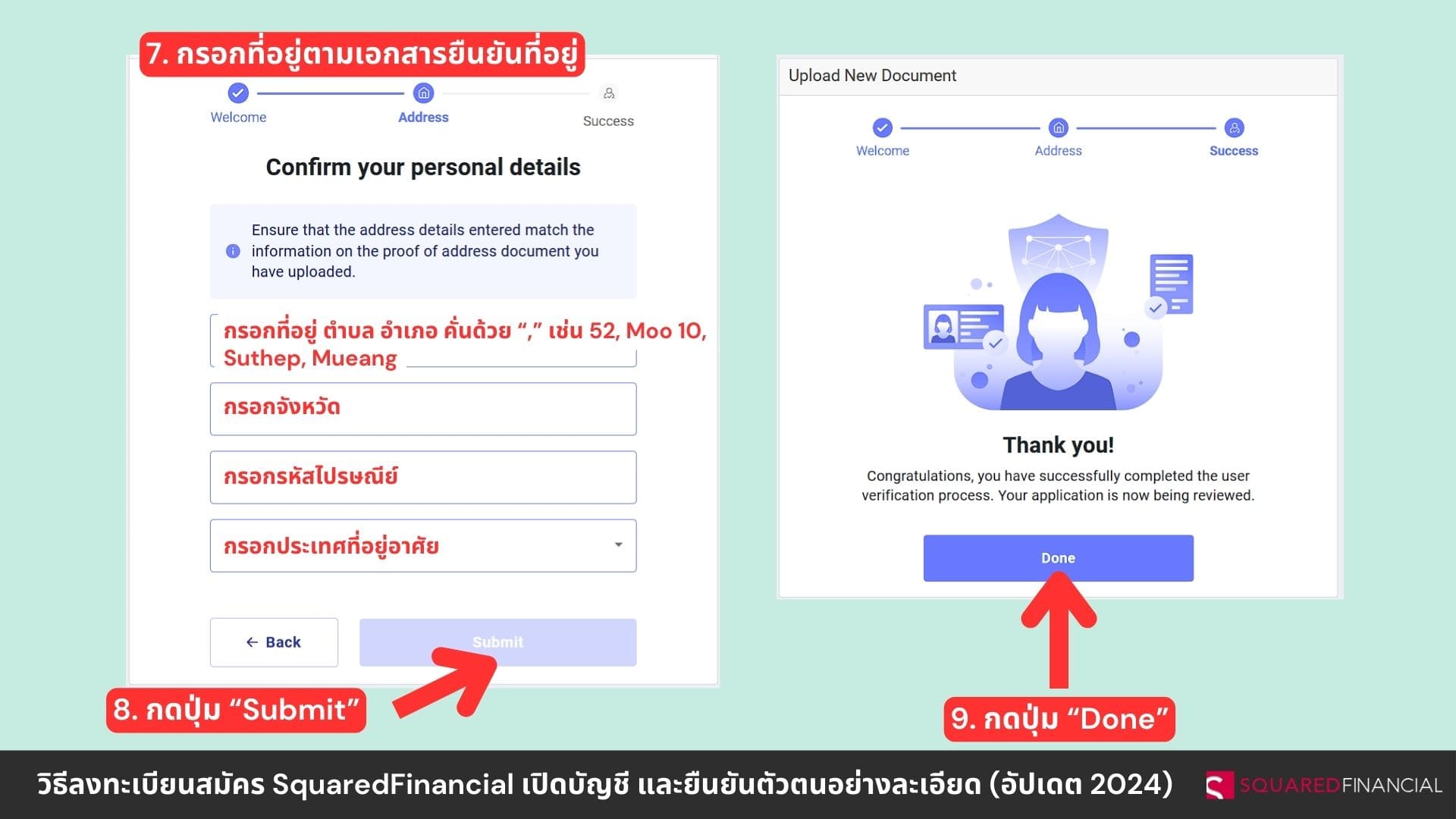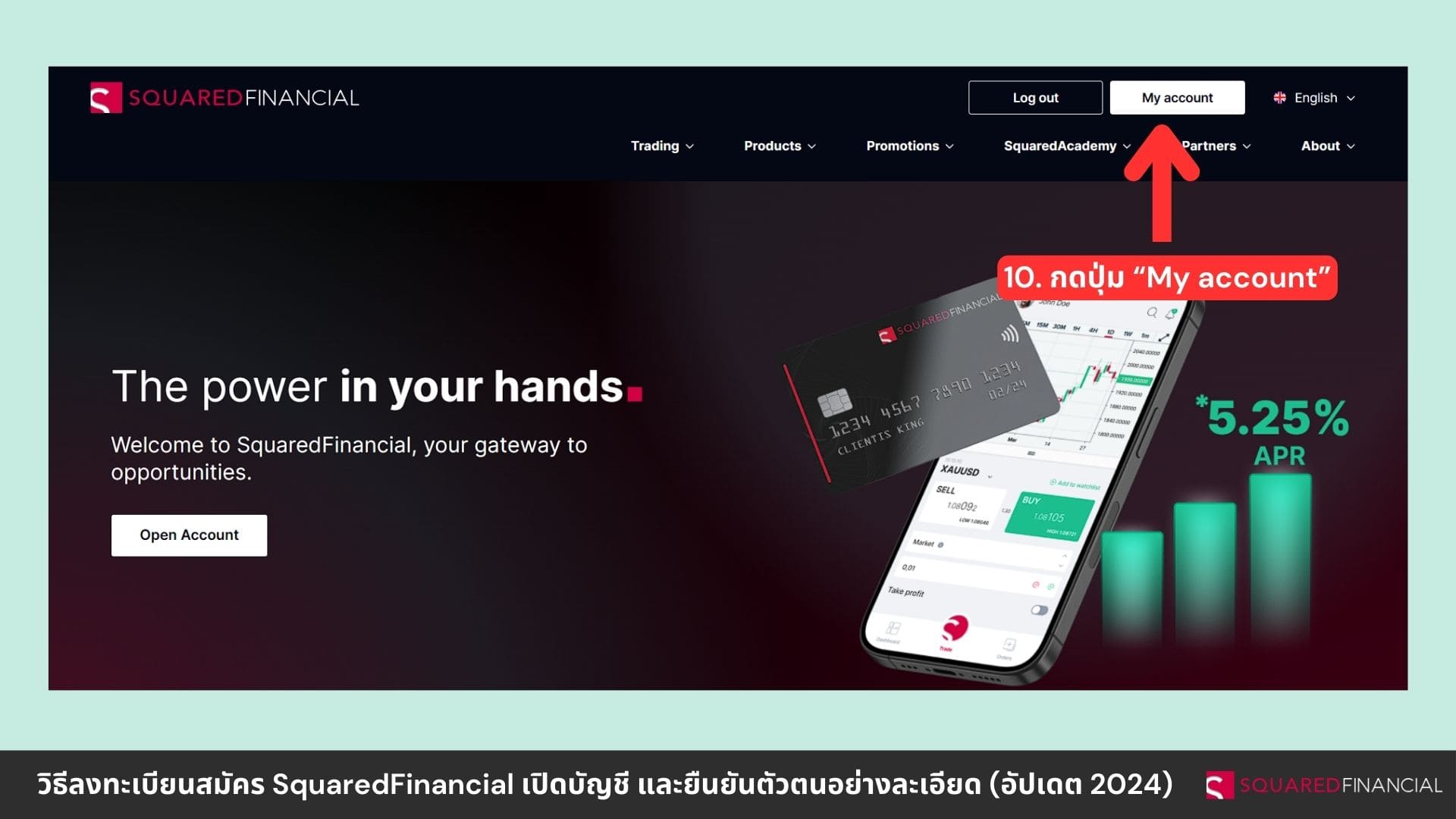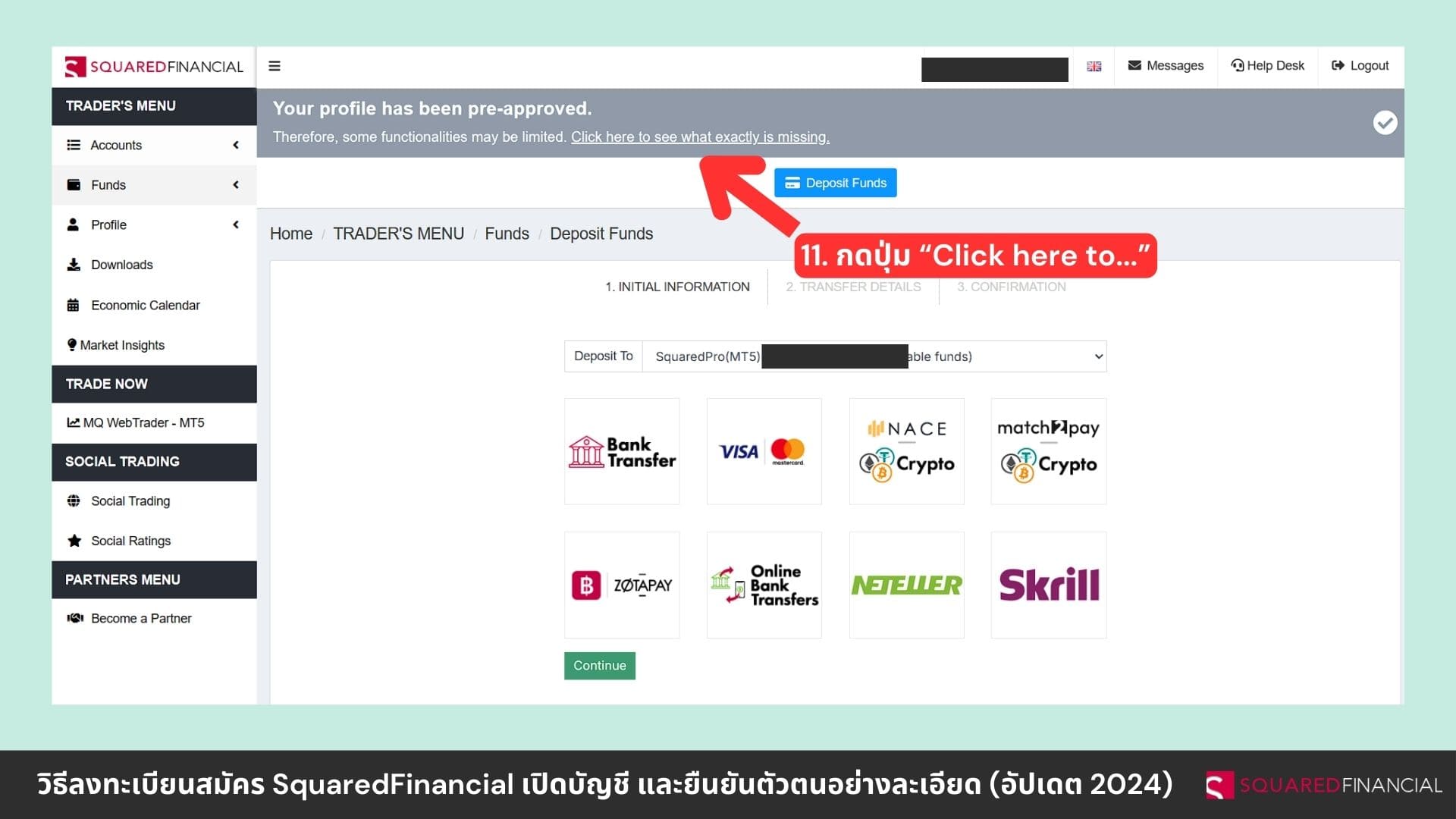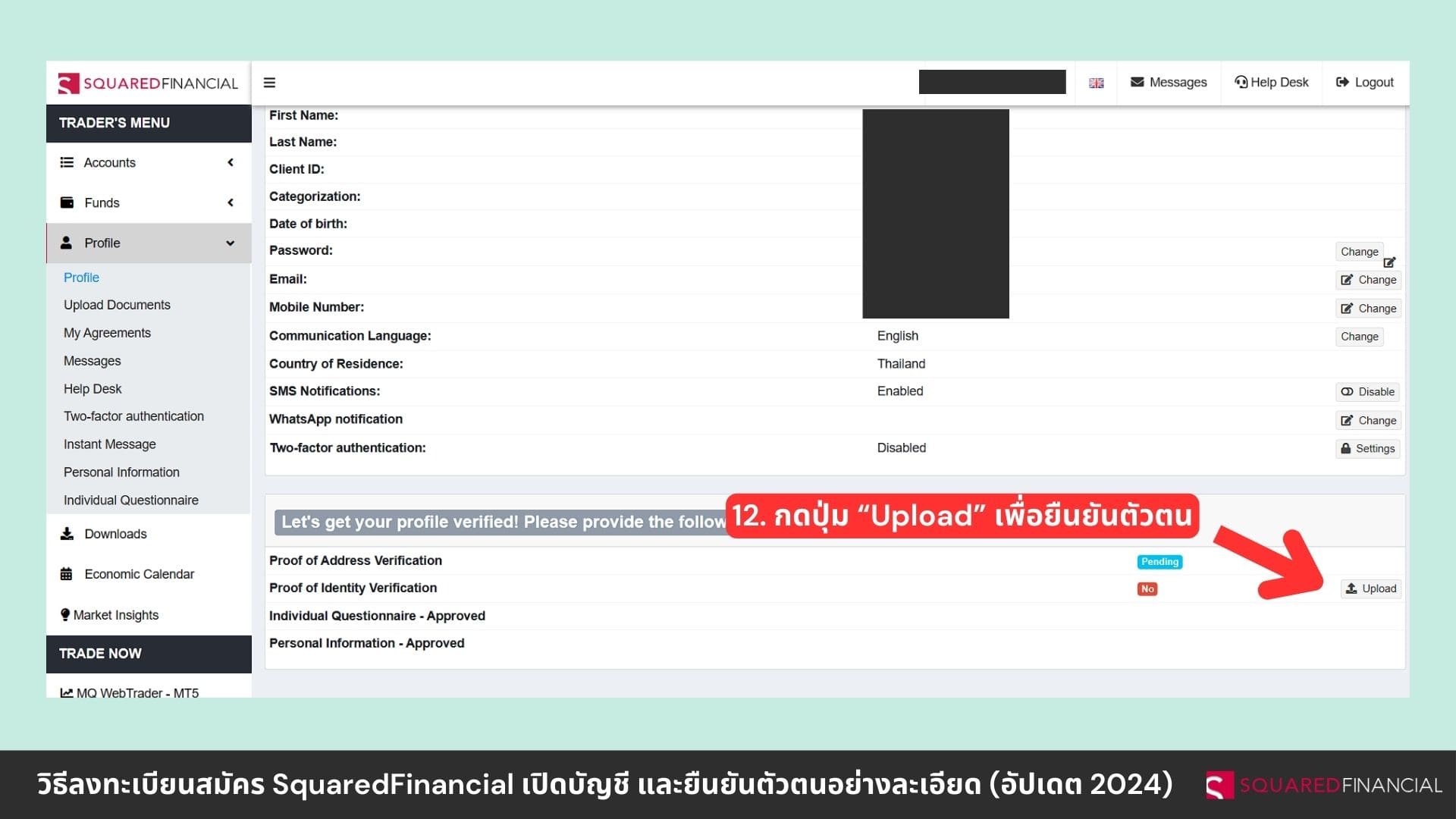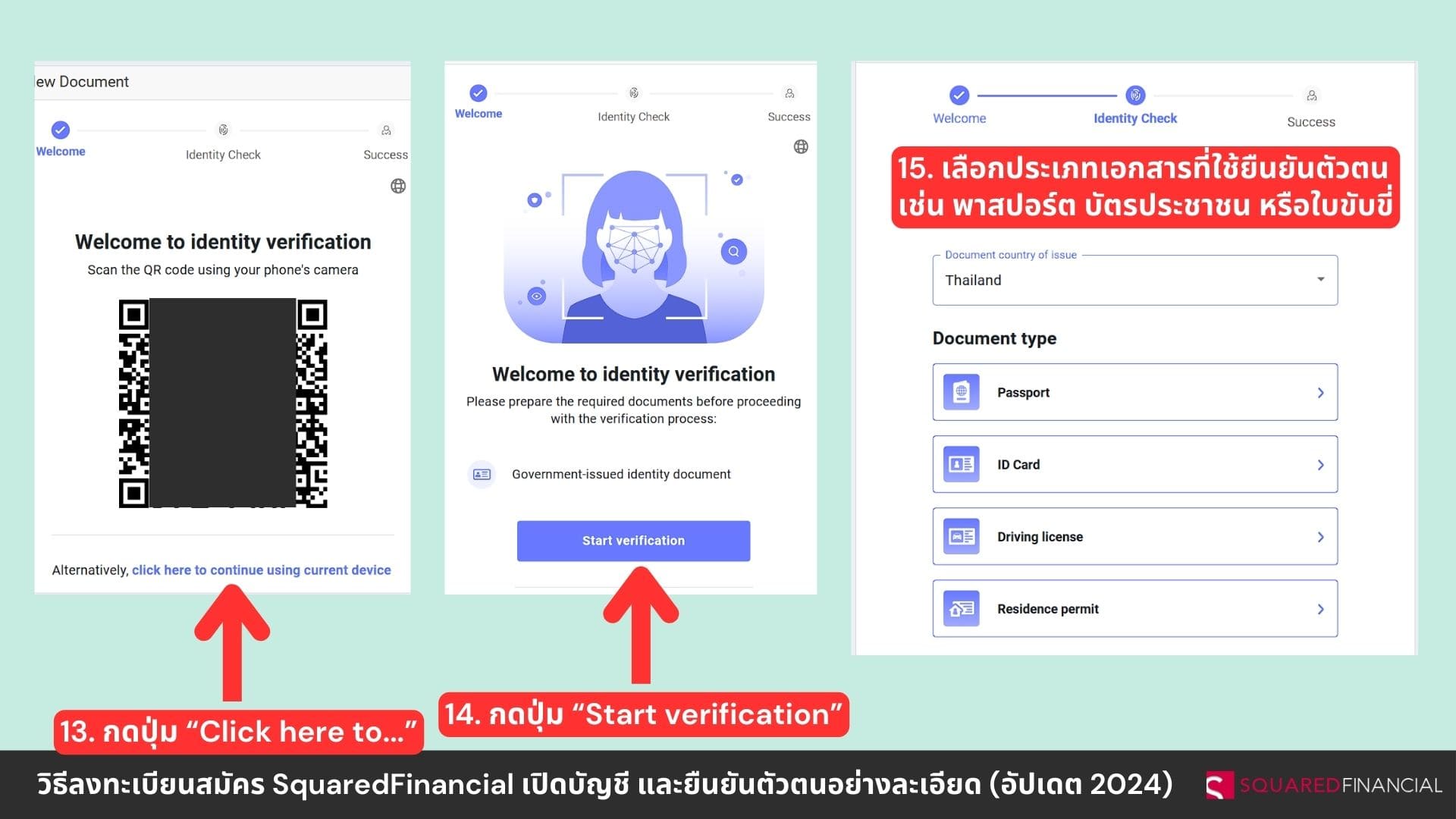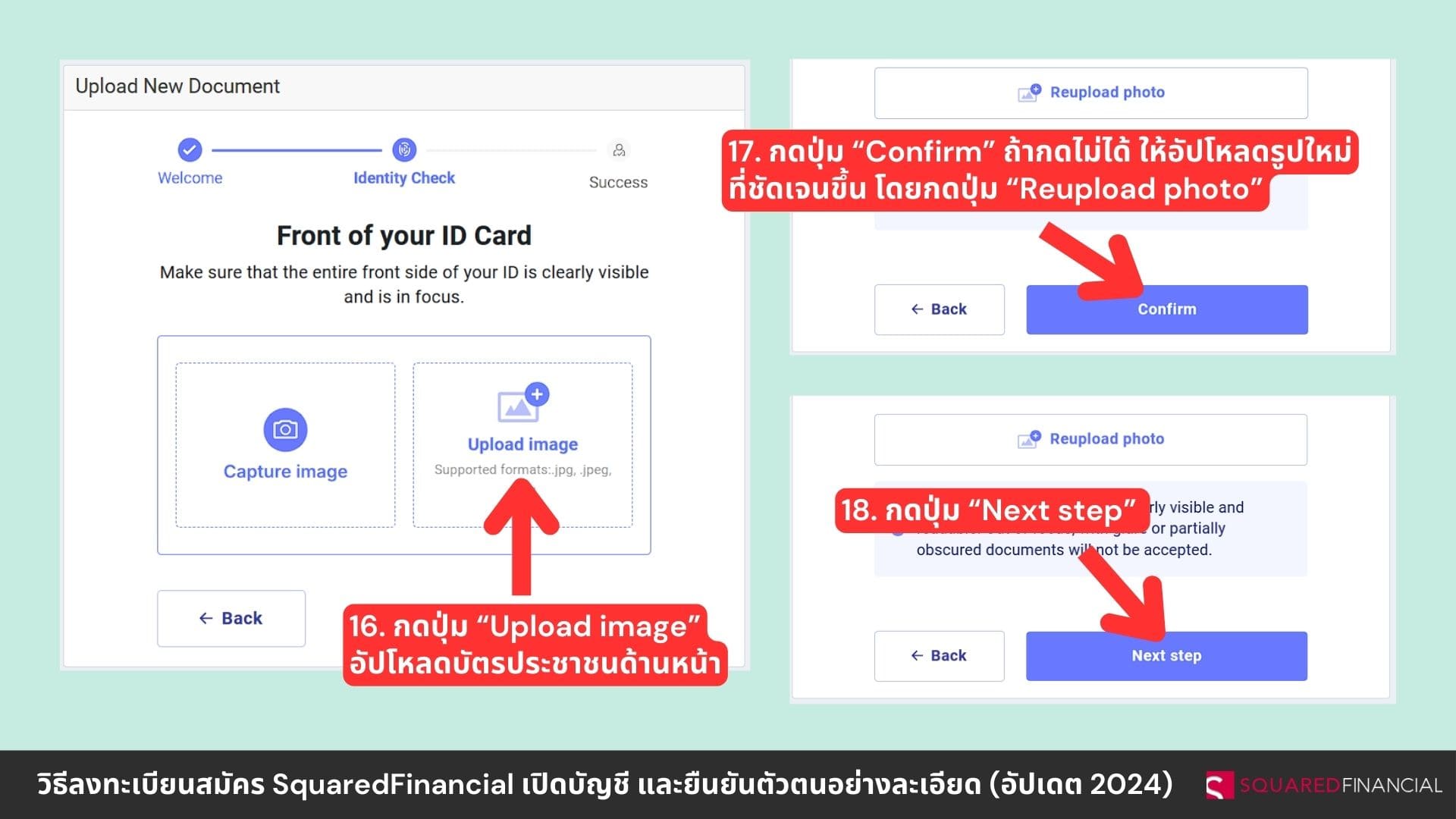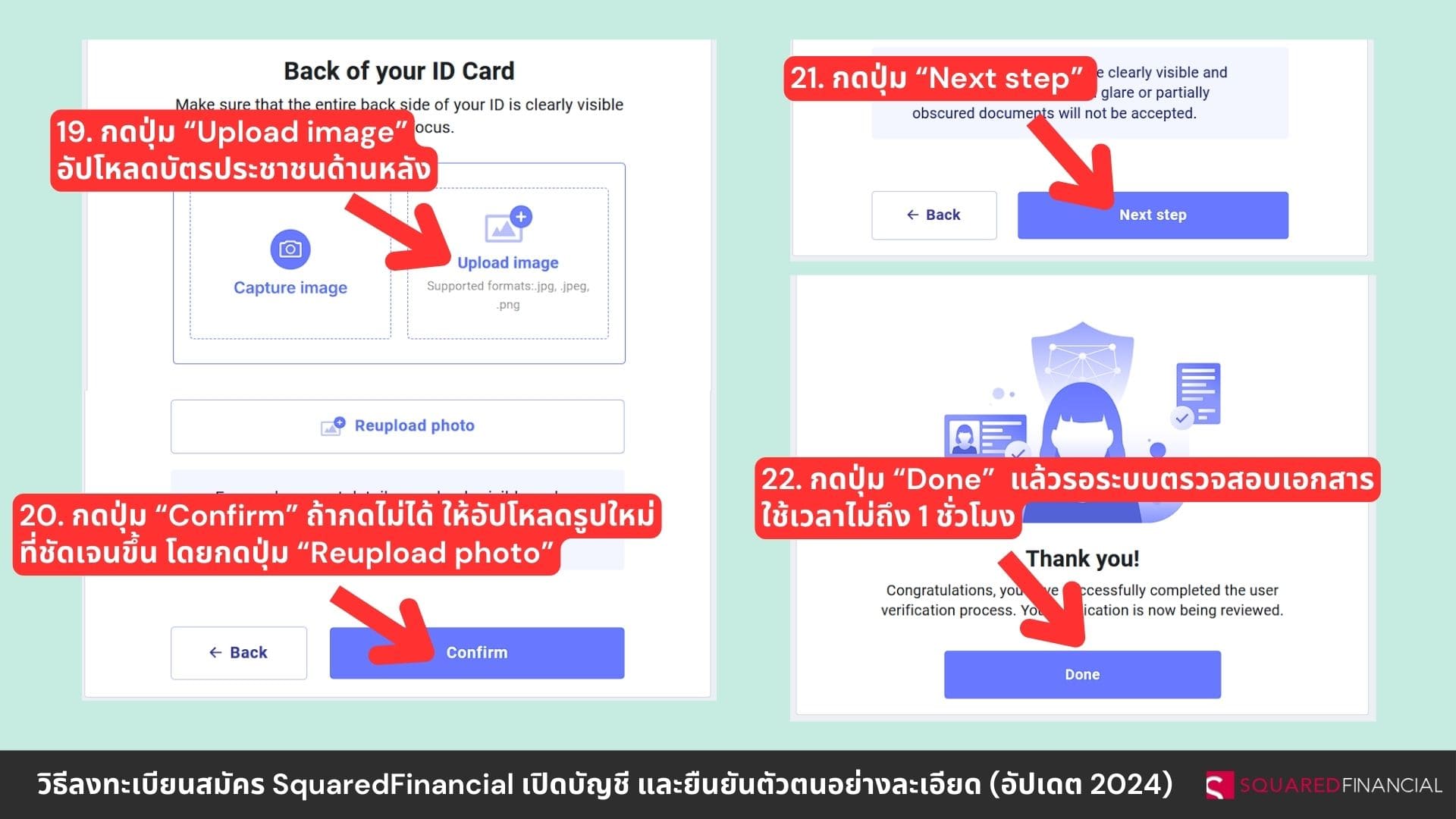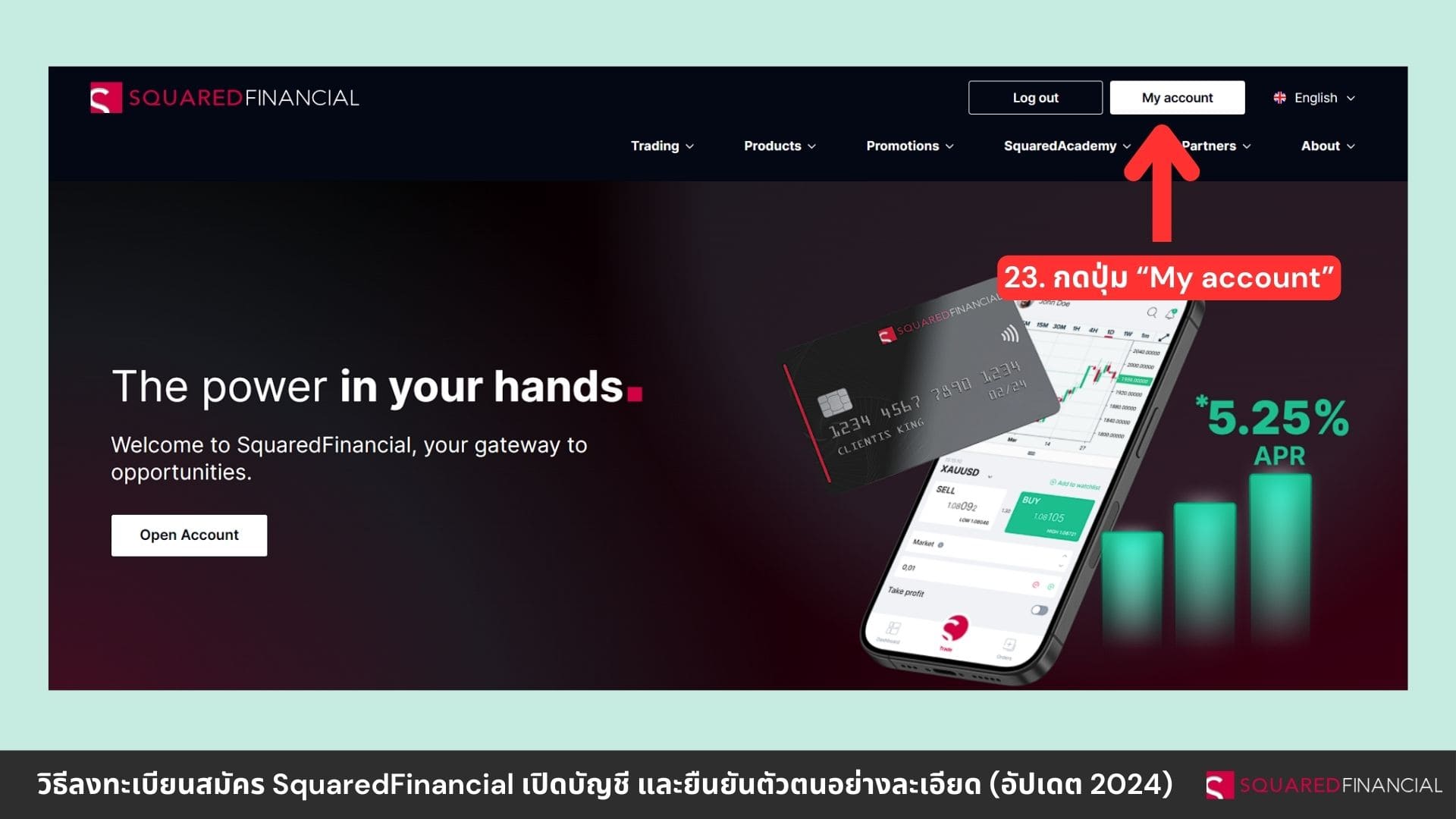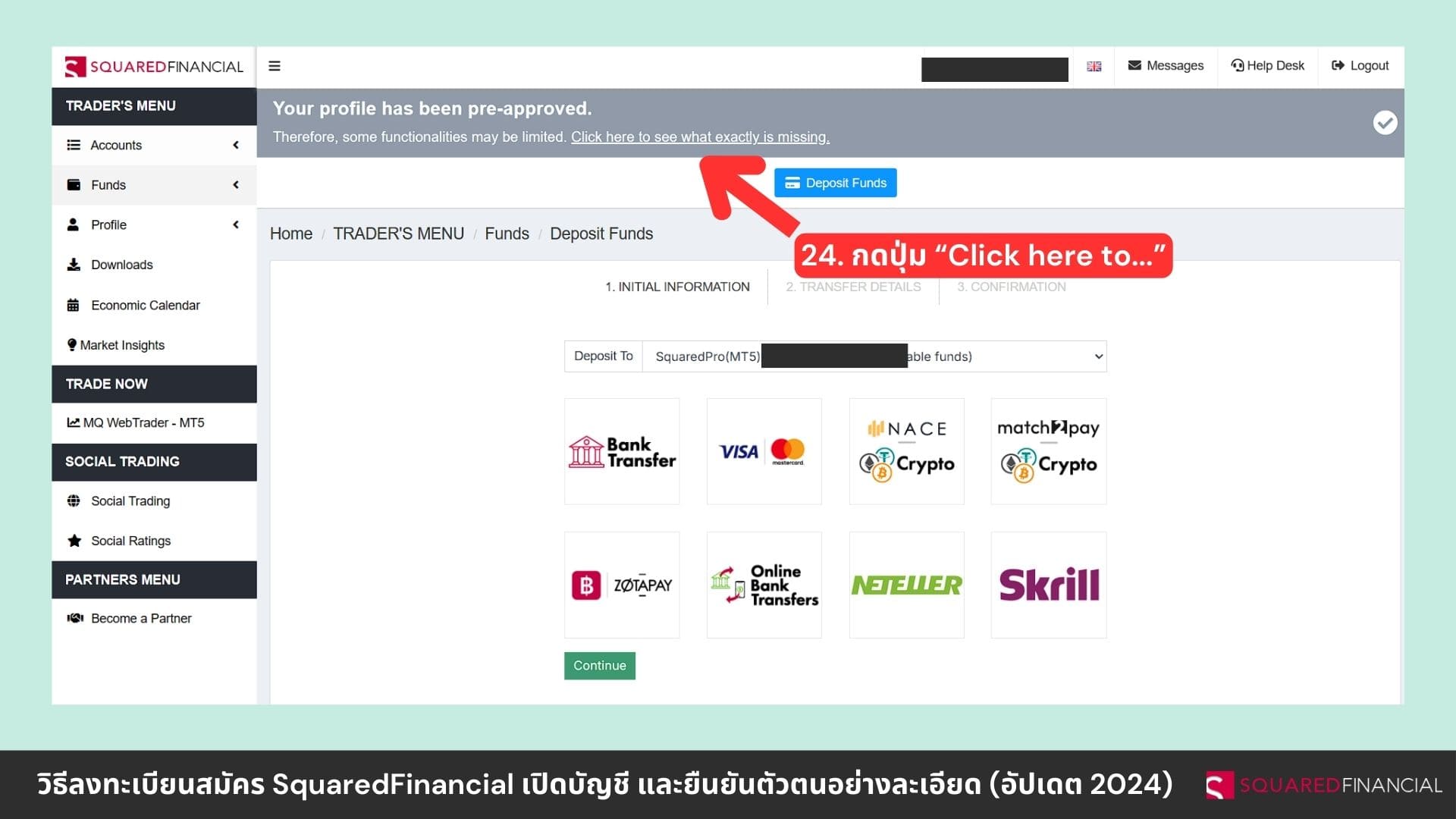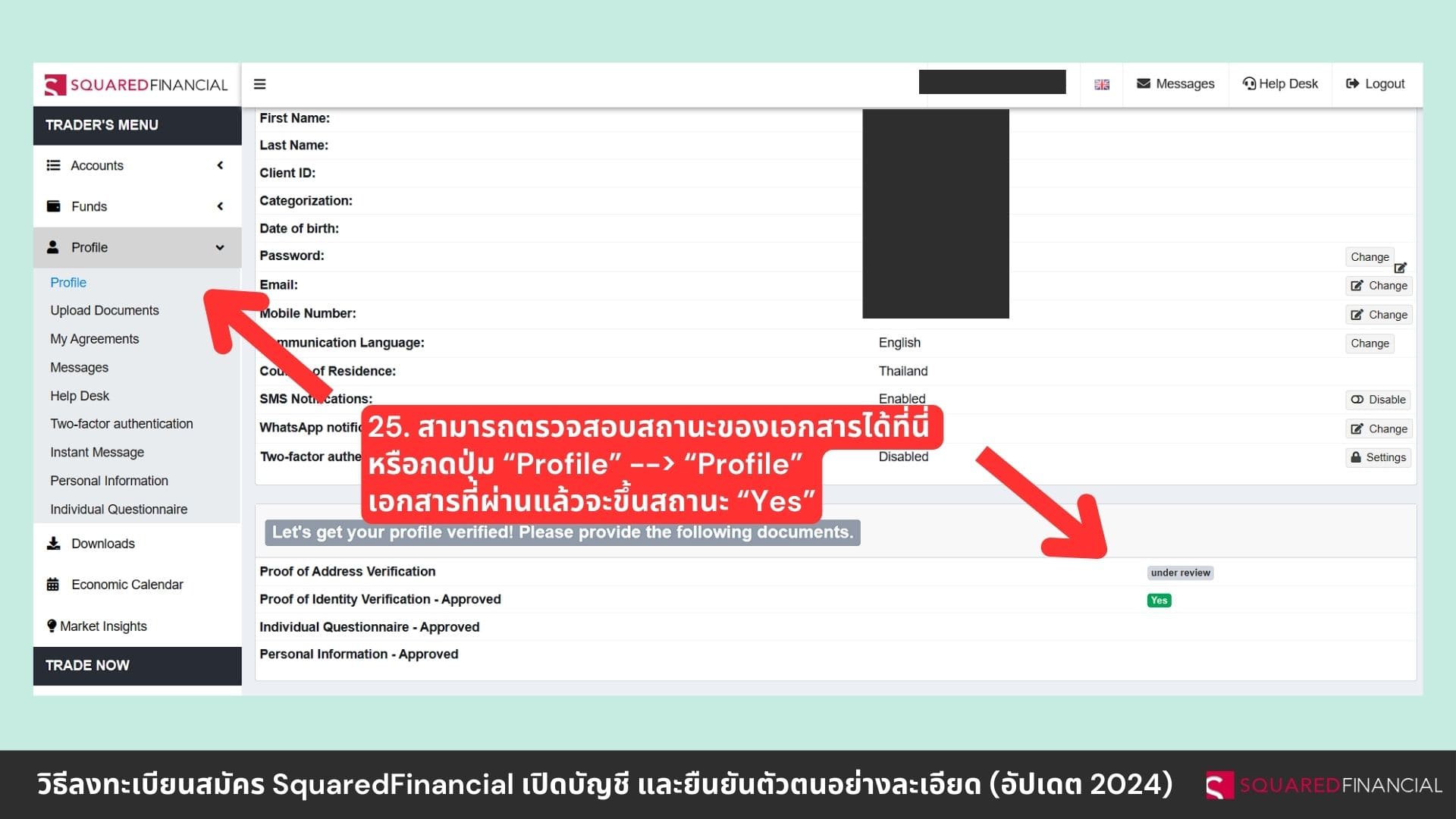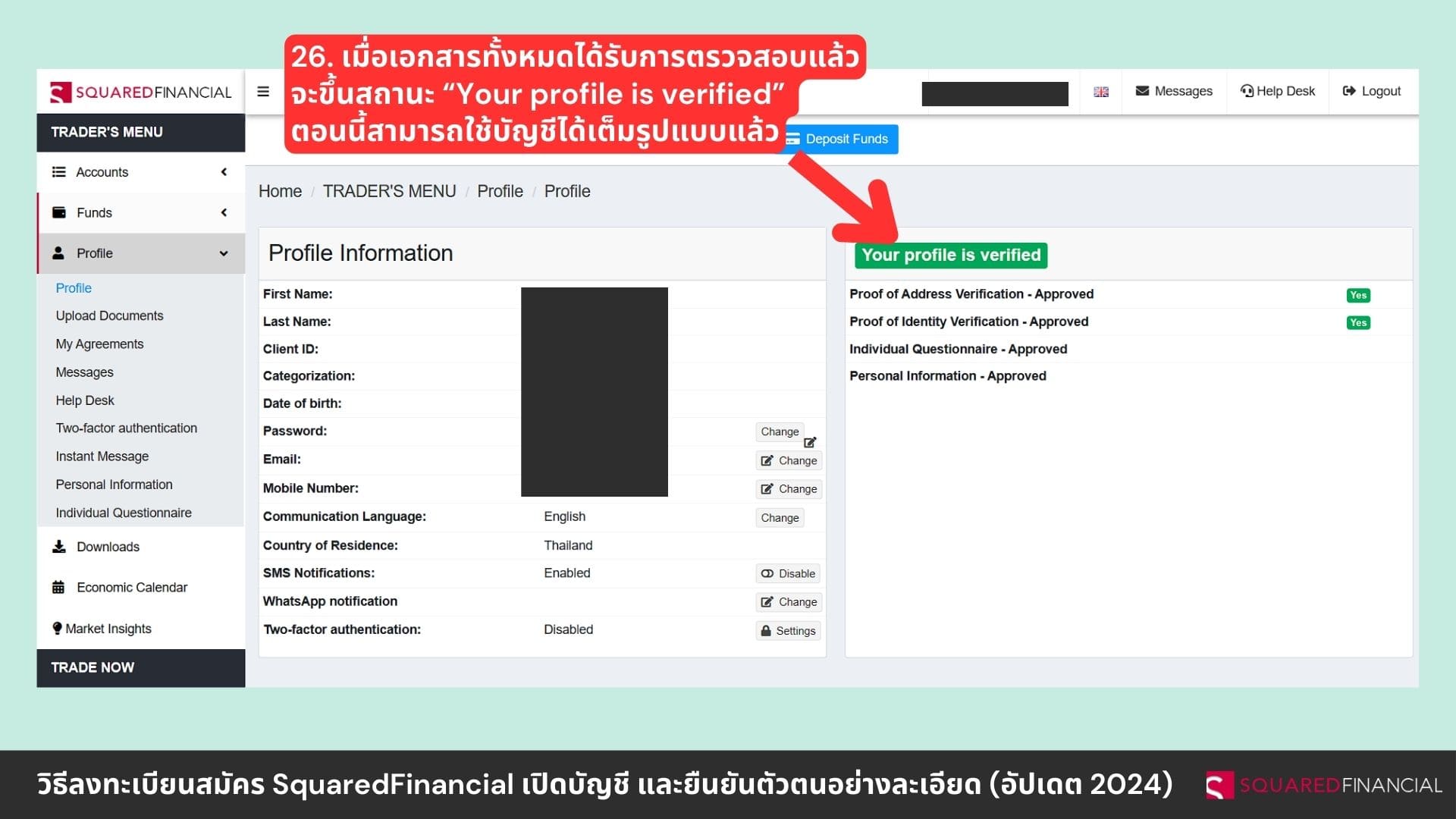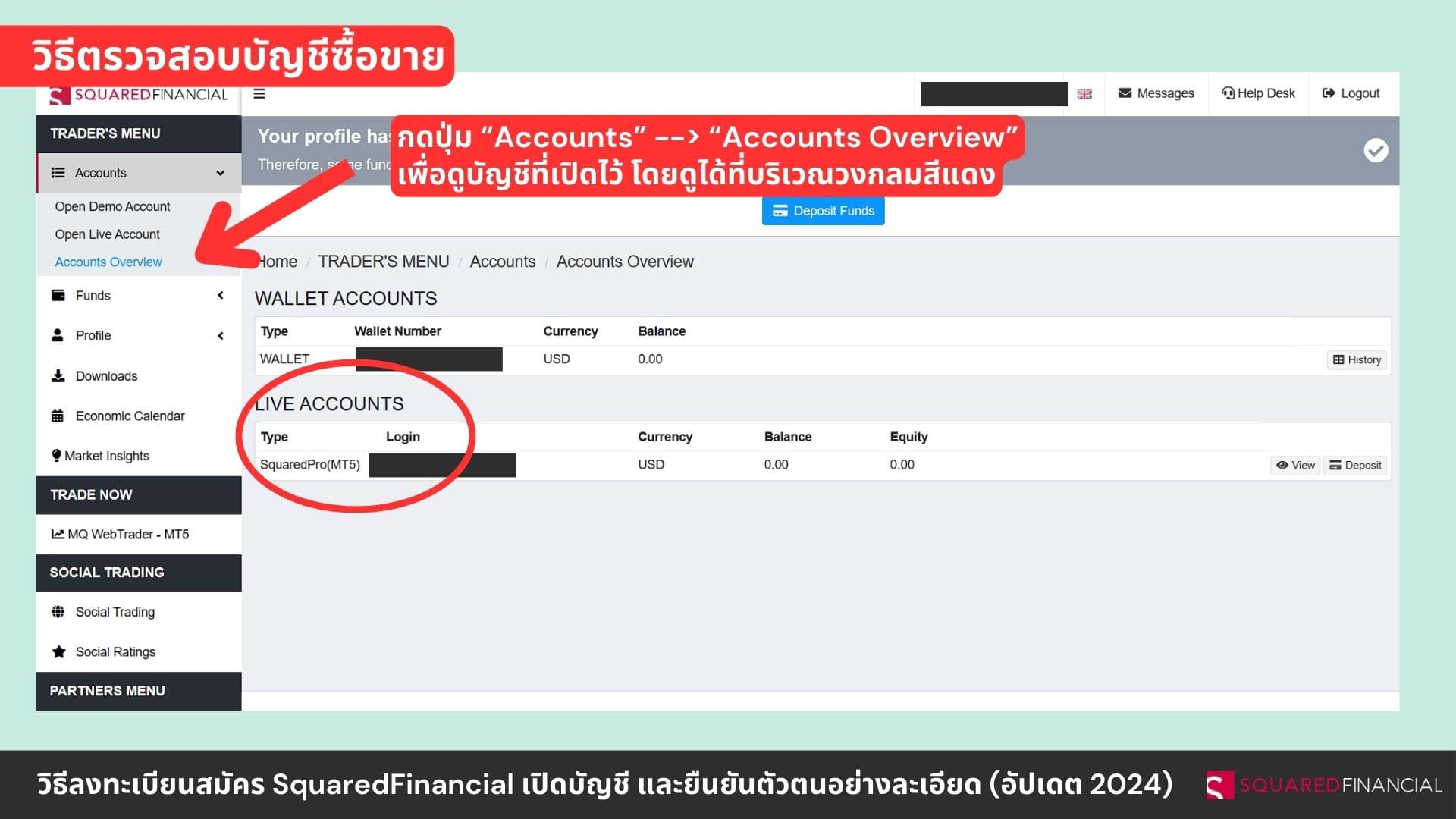เอกสารที่ต้องใช้
- ยืนยันตัวตน: บัตรประจำตัวประชาชน, พาสปอร์ต หรือใบขับขี่
- ยืนยันที่อยู่: บิลค่าน้ำค่าไฟ หรือรายการเดินบัญชีธนาคาร
1. เข้าสู่หน้า Website
- หน้าเว็บภาษาอังกฤษ https://sqfin.com/ หรือ คลิกที่นี่
- ไม่มีหน้าเว็บภาษาไทย
2. การเปิดบัญชี
- กดปุ่ม “Open account”
- กรอกชื่อ-นามสกุล ภาษาอังกฤษ
- กรอกเบอร์โทรศัพท์
- กรอกอีเมล
- ตั้งรหัสผ่าน โดยมีเงื่อนไขดังนี้
- ความยาวอย่างน้อย 9 ตัวอักษร
- มีตัวเลข 1 ตัว
- ตัวพิมพ์ใหญ่ 1 ตัว
- ตัวพิมพ์เล็ก 1 ตัว
- อักษรพิเศษ 1 ตัว
- เช่น AbCd1234!
- กดปุ่ม “I’m not a robot” จากนั้นกดปุ่ม “Continue”
- เลือกวันเกิดในปฏิทิน
- เลือกสัญชาติ
- กรอกที่อยู่ ตำบล อำเภอ คั่นด้วย “,” เช่น 52, Moo 10, Suthep, Mueang
- กรอกจังหวัด
- กรอกรหัสไปรษณีย์ จากนั้นกดปุ่ม “Continue”
- เลือกสถานภาพการจ้างงาน
- เลือกอุตสาหกรรมของงานที่ทำ
- เลือกจำนวนความมั่งคั่งสุทธิ หน่วย USD (1 USD = 37 บาท)
- เลือกจำนวนรายได้ต่อปี
- เลือกจำนวนเงินที่คิดจะฝากกับเว็บไซต์ต่อปี
- ตอบ “No” จากนั้นกดปุ่ม “Continue”
- เลือกระดับการศึกษา
- ตอบคำถามเรื่องประสบการณ์เทรด จากนั้นกดปุ่ม “Continue”
- เลือกประเทศที่เสียภาษี
- ตอบ “Yes”
- กรอกเลขประจำตัวผู้เสียภาษี ถ้าไม่มีให้กรอกเลขประจำตัวประชาชน
- ตอบ “No” จากนั้นกดปุ่ม “Complete”
- กดปุ่มหน้าข้อความนี้ จากนั้นกดปุ่ม “Continue”
- กดปุ่ม “Click here to…”
- กดปุ่ม “Verify” เพื่อยืนยันอีเมล
- กดปุ่ม “Send Verification Email”
- เปิดอีเมลเพื่อยืนยัน
- กดปุ่ม “VERIFY NOW”
3. การยืนยันตัวตน
- กดปุ่ม “Click here to…”
- กดปุ่ม “Upload” เพื่อยืนยันที่อยู่
- กดปุ่ม “Start verification”
- เลือกประเภทเอกสารที่ใช้ยืนยันที่อยู่ เช่น รายการเดินบัญชีธนาคาร หรือบิลค่าน้ำค่าไฟ
- กดปุ่ม “Select a file” อัปโหลดเอกสารที่เลือก
- กดปุ่ม “Next step”
- กรอกที่อยู่ตามเอกสารยืนยันที่อยู่
- กรอกที่อยู่ ตำบล อำเภอ คั่นด้วย “,” เช่น 52, Moo 10, Suthep, Mueang
- กรอกจังหวัด
- กรอกรหัสไปรษณีย์
- กรอกประเทศที่อยู่อาศัย
- กดปุ่ม “Submit”
- กดปุ่ม “Done”
- กดปุ่ม “My account”
- กดปุ่ม “Click here to…”
- กดปุ่ม “Upload” เพื่อยืนยันตัวตน
- กดปุ่ม “Click here to…”
- กดปุ่ม “Start verification”
- เลือกประเภทเอกสารที่ใช้ยืนยันตัวตน เช่น พาสปอร์ต บัตรประชาชน หรือใบขับขี่
- กดปุ่ม “Upload image” อัปโหลดบัตรประชาชนด้านหน้า
- กดปุ่ม “Confirm” ถ้ากดไม่ได้ ให้อัปโหลดรูปใหม่ที่ชัดเจนขึ้น โดยกดปุ่ม “Reupload photo”
- กดปุ่ม “Next step”
- กดปุ่ม “Upload image” อัปโหลดบัตรประชาชนด้านหลัง
- กดปุ่ม “Confirm” ถ้ากดไม่ได้ ให้อัปโหลดรูปใหม่ที่ชัดเจนขึ้น โดยกดปุ่ม “Reupload photo”
- กดปุ่ม “Next step”
- กดปุ่ม “Done” แล้วรอระบบตรวจสอบเอกสาร ใช้เวลาไม่ถึง 1 ชั่วโมง
- กดปุ่ม “My account”
- กดปุ่ม “Click here to…”
- สามารถตรวจสอบสถานะของเอกสารได้ที่นี่ หรือกดปุ่ม “Profile” --> “Profile”
- เอกสารที่ผ่านแล้วจะขึ้นสถานะ “Yes”
- เมื่อเอกสารทั้งหมดได้รับการตรวจสอบแล้วจะขึ้นสถานะ “Your profile is verified” ตอนนี้สามารถใช้บัญชีได้เต็มรูปแบบแล้ว
4. วิธีตรวจสอบบัญชีซื้อขาย
- กดปุ่ม “Accounts” --> “Accounts Overview” เพื่อดูบัญชีที่เปิดไว้ โดยดูได้ที่บริเวณวงกลมสีแดง